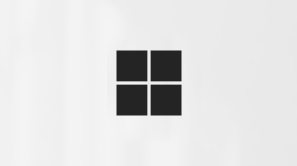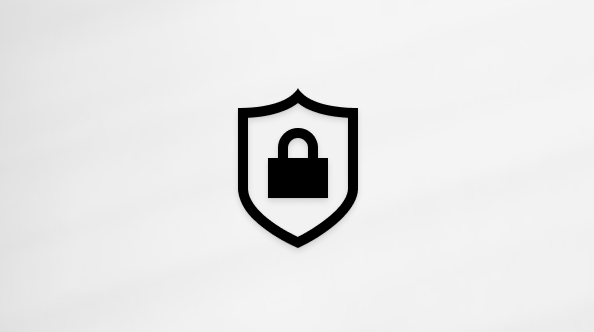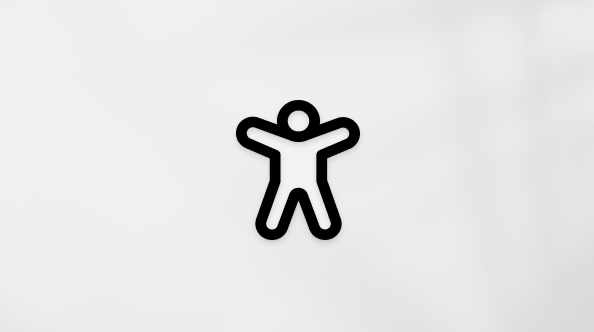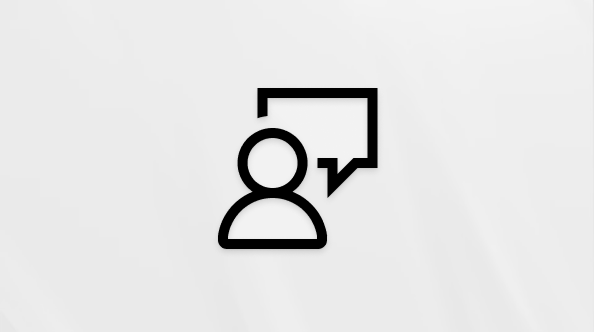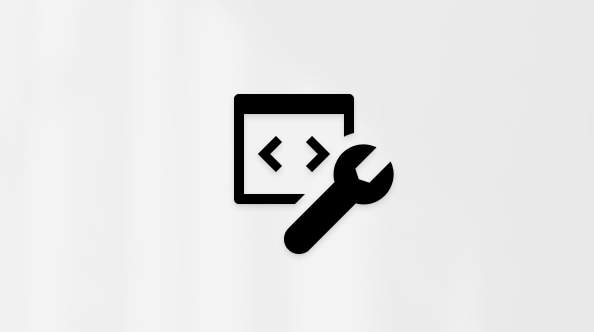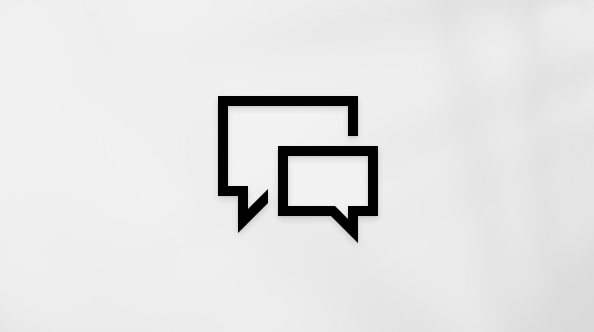Skärmläsaren är ett skärmläsarprogram som är inbyggt i Windows 11, så du behöver inte ladda ned eller installera något. I den här guiden beskrivs hur du använder Skärmläsaren med Windows så att du kan börja använda appar, surfa på webben och mycket mer.
Under innehållsförteckningen finns ett avsnitt om nyheter i Skärmläsaren.
Obs!: Den här guiden är tillgänglig som ett Word dokument och en PDF-fil (endast på engelska). Om du vill ha ytterligare språk eller format kontaktar du Answer Desk för hjälpmedel.
Vill du lära dig hur du använder Skärmläsaren för att göra saker i Office-appar som Outlook och Word? Läs artiklarna på den här sidan: Använda en skärmläsare med Office-appar.
Följ de här länkarna om du vill lära dig hur du använder en skärmläsare för att göra saker i Windows 11:
-
Använda en skärmläsare för att utforska och navigera i Start-menyn i Windows
-
Använda en skärmläsare för att utforska och navigera i Inställningar i Windows
-
Använda en skärmläsare för att utforska och navigera Utforskaren i Windows
Innehållsförteckning
|
Kapitel |
Vad innehåller det |
|---|---|
|
En översikt över Skärmläsaren, bland annat hur du startar och stänger av den. |
|
|
Lär dig att navigera på skärmen, hitta och öppna appar, ändra det som Skärmläsaren ska läsa upp samt justera volym och talhastighet. |
|
|
Lär dig att navigera i appar, e-post och på webben med hjälp av snabbnavigeringsläget. |
|
|
Lär dig hur du får text uppläst och får information om text som teckensnitt, textfärg och skiljetecken. |
|
|
Lär dig hur du får mer information om appen eller sidan du utforskar med vyerna i Skärmläsaren. |
|
|
Lär dig hur du använder Skärmläsaren med tryckinmatning som enkla gester. |
|
|
Hur du ändrar hur Skärmläsaren startar, avgör hur mycket feedback du hör när du skriver, ändrar skärmläsarkommandon och använder text till tal-programvara från tredje part. |
|
|
Lär dig hur du använder Skärmläsaren med en uppdateringsbar punktskriftsskärm. |
|
|
En lista över språk som stöds för äldre och naturliga röster i Skärmläsaren. |
|
|
Bilaga B: Tangentbordsgenvägar och tryckgester för Skärmläsaren |
En lista med tillgängliga tangentbordskommandon och tryckgester i Skärmläsaren. |
|
En lista över punktskriftsskärmar som stöds av Skärmläsaren. |
|
|
En lista över ljud som Skärmläsaren använder och vad dessa ljud betyder. |
|
|
Så här använder du Skärmläsaren med Outlook-tillägget. |
|
|
Så här använder du Skärmläsaren med Excel-tillägget. |
|
|
Bilaga G: Felsöka installationsproblem med Naturliga röster i Skärmläsaren |
Så här felsöker du installationsproblem med Naturliga röster i Skärmläsaren. |
|
En lista över problem och buggar som åtgärdats i den här versionen. |
|
|
En lista över uppdateringshistorik för Skärmläsaren. |
Nyheter i Skärmläsaren
Version som släpptes i nov 2024
Den här versionen är avsedd för att förbättra den övergripande prestandan för Skärmläsaren, lägga till tre nya genvägar för Skärmläsaren och några felkorrigeringar i Skärmläsaren. Vi har åtgärdat problem med skärmläsarens prestanda efter utökad användning. Den här förbättringen skulle göra att du kontinuerligt kan använda Skärmläsaren utan att den går långsamt med tiden.
Skärmläsaren innehåller nu några nya tangentbordsgenvägar. Med skärmläsartangenten + Ctrl + X kan du anropa någon av dessa nya genvägar för att kopiera den senaste frasen som Skärmläsaren talade om. Den kopierade frasen kan vara tillgänglig i Urklipp så att du kan klistra in var som helst, till exempel Teams, Outlook eller ett Word dokument.
Det finns också två nya genvägar i snabbnavigeringsläget i Skärmläsaren. När du aktiverar snabbnavigeringsläget kan du med kortkommandot L navigera direkt till listor i ett dokument, ett e-postmeddelande eller en webbsida. Ett annat kortkommando för snabbnavigeringsläget, N , gör att du kan hoppa över ett block med länkar. Det här är särskilt användbart när du försöker komma åt huvudinnehållet på en webbsida. Om du vill prova dessa två kortkommandon aktiverar du snabbnavigeringsläget genom att trycka på Skärmläsartangenten + blanksteg.
I den här versionen har vi löst ett problem där Skärmläsaren automatiskt lägger till meddelandet "innehåller format" när text med stylingattribut som punkter och siffror identifieras i program som Microsoft Edge, Teams och Outlook.
Vi har också åtgärdat ett problem där några dialogrutor i Skärmläsaren inte antog inställningen för 200 % textskalning i Windows.
Skärmläsaren börjar nu läsa e-postmeddelandet automatiskt så fort du trycker på Retur-tangenten på den nya Outlook Monarch, ungefär som i den klassiska Versionen av Outlook, utan att behöva gå till e-postmeddelandets brödtext och sedan trycka på en separat genväg för att läsa automatiskt.
Version som släpptes i augusti 2024.
Den här versionen är avsedd för att förbättra genomsökningsläget i Skärmläsaren. Det är nu enklare att skriva i redigeringsfält, till exempel adressfältet, eftersom snabbnavigeringsläget i Skärmläsaren nu inaktiveras snabbare. Den här förbättringen hjälper också när du fyller i formulärfält, t.ex. när du skriver ditt namn och din adress i olika redigeringsrutor.
Ett nytt kortkommando har lagts till för att höra batteri- och nätverksstatus. Den nya genvägen är Skärmläsartangenten + Skift + B. Detta meddelar om din bärbara dator är ansluten för laddning, följt av batteristatus, nätverksnamn och nätverksstatus.
Några exempelmeddelanden är:
-
Batteri 79 %, återstående tid 1 timme och 48 minuter, nätverksprov Wi-Fi Internetanslutning.
-
Nätansluten, batteri 23 %, nätverk Ingen internetanslutning.
Version som släpptes i februari 2024.
Den här versionen handlar om att förbättra läsupplevelsen för bilder med Skärmläsaren, tidiga steg för att stödja diktering med röståtkomst och Skärmläsaren, möjlighet att förhandsgranska alla naturliga röster och en massa programkorrigeringar i Skärmläsaren. Om du vill ge feedback trycker du på Skärmläsaren + Alt + F medan Skärmläsaren körs.
Tips: Skärmläsartangenten är en låstangent i Skärmläsarkommandon. Både Caps Lock- och Insert-tangenterna fungerar som din Skärmläsartangent som standard. Mer information om Skärmläsartangenten finns i Kapitel 2: Grundläggande information i Skärmläsaren or Bilaga B: Tangentbordskommandon och tryckgester för Skärmläsaren.
Förbättra bildanvändningen i Skärmläsaren
Med Skärmläsaren har vi förbättrat bildanvändningen. Det finns två viktiga ändringar:
-
Ett nytt tangentbordskommando har lagts till så att du kan växla mellan grafik/bilder på en sida eller skärm. I snabbnavigeringsläget (Skärmläsartangenten+blanksteg) kan du nu flytta framåt eller bakåt mellan grafik/bilder genom att trycka på tangenterna G eller Skift+G.
-
Textigenkänning i bilder har förbättrats, inklusive handskriftsigenkänning och övergripande bildbeskrivningar är bättre. Om du vill uppleva den förbättrade upplevelsen går du till en bild och kör tangentbordskombinationen Skärmläsartangenten+CTRL+d medan bilden är i fokus. En aktiv Internetanslutning krävs för den här funktionen och inställningarna för Skärmläsaren måste ha möjlighet att aktivera bildbeskrivningar. Mer information finns i bildbeskrivningar i Kapitel 2: Grunderna i Skärmläsaren.
Diktera text med röståtkomst
Med röståtkomst i Windows 11 kan alla, även personer med rörlighetssvårigheter, styra datorn och skriva text med rösten. Du kan till exempel öppna och växla mellan appar, surfa på webben och läsa och skriva e-postmeddelanden med rösten. Röståtkomst använder modern taligenkänning på enheten för att korrekt känna igen tal och fungerar även utan Internet. Mer information finns i Använda röståtkomst för att styra datorn & skriva text med rösten.
Användare av Skärmläsaren kan börja använda röståtkomst för att diktera text med röst och höra vad som dikteras. Dessutom kan du använda röståtkomst för att ge skärmläsarkommandon. Till exempel "Aktivera Skärmläsaren", "läs snabbare", "läs markering", "läs nästa rad" osv.
Om du vill veta om hela listan med kommandon för Skärmläsaren som stöds med röståtkomst klickar du på hjälpikonen (?) i röståtkomstfältet, väljer Visa alla kommandon och väljer Skärmläsarkommandon.
Observera att alla röståtkomstfunktioner inte fungerar med Skärmläsaren. Mer information finns i avsnittet nedan. Du kan starta röståtkomst genom att söka i Sökfältet i Windows eller genom att fästa det i Aktivitetsfältet när det är öppet.
Vad fungerar:
-
Starta och konfigurera röståtkomst, vilket inkluderar nedladdning av en talmodell.
-
Läs en lista över röståtkomstkommandon och skärmläsarkommandon från hjälpmenyn för röståtkomst.
-
Ändra mikrofonstatus för röståtkomst.
-
Diktera text med röst och höra tillbaka det som dikterades.
Vad fungerar inte:
-
Använda röståtkomstguiden med en skärmläsare.
-
Grundläggande röståtkomstfunktioner: Använda olika röståtkomstkommandon för att få olika uppgifter gjorda:
-
Använda klickkommandon eller nummeröverlägg för att interagera med specifika objekt på skärmen.
-
Använda rutnätsöverlägg för att styra muspekaren.
-
Använda textredigeringsfunktioner som korrigeringar och stavning i röståtkomst.
-
Tips:
-
Du kan trycka på Alt +Tabb för att växla mellan alla öppna program för att flytta fokus till användargränssnittet för röståtkomst.
-
Om du inte använder hörlurar för att lyssna på skärmläsaren kan ljuduppspelningen från skärmläsaren plockas upp av röståtkomstmikrofonen, vilket leder till oönskat beteende.
Förhandsgranska naturliga röster i Skärmläsaren
Vi lanserade naturliga röster i 10 nya språk som en del av windows september 2023-uppdateringen. Dessa naturliga röster inkluderar kinesiska, spanska (Spanien), spanska (Mexiko), japanska, engelska (Storbritannien), franska, portugisiska, engelska (Indien), tyska och koreanska. Med den här Windows-uppdateringen kan användarna förhandsgranska och lyssna på den naturliga rösten innan de laddar ned en röstmodell.
När de har laddats ned stöder den naturliga skärmläsaren text till tal på enheten och kräver ingen Internetanslutning. Mer information finns i avsnittet naturliga röster i bilaga A: Språk och röster som stöds.
Meddelanden:
-
Det finns fler förbättringar och buggar åtgärdade i den här versionen. Mer information finns i Bilaga H: Lista över problem och buggar har åtgärdats.
-
Mer information om uppdateringar av Skärmläsaren finns i Bilaga I: Historik över skärmläsaren Uppdateringar.
Skärmläsaren är en skärmläsningsapp som är inbyggd i Windows 10, så du behöver inte ladda ned eller installera något. I den här handboken beskrivs hur du använder Skärmläsaren i Windows så att du kan börja använda appar, surfa på webben och mycket mer.
Under innehållsförteckningen finns ett avsnitt om nyheter i Skärmläsaren.
Obs!: Den här guiden är tillgänglig som ett Word dokument och en PDF-fil (endast på engelska). Du kan ladda ned en version av den här guiden i punktskrift (punktskrift , ej UEB, amerikansk engelska). Om du vill ha ytterligare språk eller format kontaktar du Answer Desk för hjälpmedel.
Vill du lära dig hur du använder Skärmläsaren till att göra saker i Office-appar som Outlook och Word? Läs artiklarna på den här sidan: Använda en skärmläsare med Office-appar.
Innehållsförteckning
|
Kapitel |
Vad innehåller det |
|---|---|
|
En översikt över Skärmläsaren, bland annat hur du startar och stänger av den. |
|
|
Lär dig att navigera på skärmen, hitta och öppna appar, ändra det som Skärmläsaren ska läsa upp samt justera volym och talhastighet. |
|
|
Lär dig att navigera i appar, e-post och på webben med hjälp av snabbnavigeringsläget. |
|
|
Lär dig hur du får text uppläst och får information om text som teckensnitt, textfärg och skiljetecken. |
|
|
Lär dig hur du får mer information om appen eller sidan du utforskar med vyerna i Skärmläsaren. |
|
|
Lär dig hur du använder Skärmläsaren med tryckinmatning som enkla gester. |
|
|
Lär dig att ändra hur Skärmläsaren startas, hur mycket feedback du hör när du skriver, ändra Skärmläsarens kommandon och använda TTS-programvara (text till tal) från tredje part. |
|
|
Lär dig hur du använder Skärmläsaren med en uppdateringsbar punktskriftsskärm. |
|
|
En lista med tillgängliga språk och röster för text till tal (TTS) i Skärmläsaren. |
|
|
Bilaga B: Tangentbordsgenvägar och tryckgester för Skärmläsaren |
En lista med tillgängliga tangentbordskommandon och tryckgester i Skärmläsaren. |
|
En lista med punktskriftsskärmar som stöds i Skärmläsaren. |
|
|
Bilaga D: Användarhandböcker för tidigare versioner av Skärmläsaren |
Användarhandböcker för tidigare versioner av Skärmläsaren |
|
En lista med ljud som Skärmläsaren använder och vad ljuden innebär. |
Nyheter
Version från 2020
I den här version är fokus på att hjälpa dig få saker gjorda snabbare. Om du vill ge Feedback från Microsoft trycker du på Skärmläsaren + Alt + F medan Skärmläsaren körs.
Tips: Skärmläsartangenten är en låstangent i Skärmläsarkommandon. Både Caps Lock- och Insert-tangenterna fungerar som din Skärmläsartangent som standard. Mer information om Skärmläsartangenten finns i Kapitel 2: Grundläggande information om Skärmläsaren eller Bilaga B: Tangentbordskommandon och tryckgester för Skärmläsaren.
E-postförbättringar i Outlook och Windows E-post
Använd snabbnavigeringsläget för att läsa e-post
Snabbnavigeringsläget aktiveras automatiskt när du öppnar ett e-postmeddelande. Använd piltangenterna och andra snabbnavigeringskommandon precis som du skulle göra på webben för att navigera.
E-postmeddelanden läses upp automatiskt
När du öppnar ett e-postmeddelande börjar Skärmläsaren läsa upp det – inga kommandon krävs.
Få viktig information uppläst, skippa bruset
I Outlook läser Skärmläsaren upp status för ett e-postmeddelande (oläst, vidarebefordrat o.s.v.), vem som har skickat det, ämnesraden och andra egenskaper för e-postmeddelandet som är viktiga eller unika (Skärmläsaren läser till exempel upp om ett e-postmeddelande är flaggat, men det kan inte läsas om ett e-postmeddelande inte är flaggat).
Skärmläsaren läser inte upp onödig information i en tabell, t.ex. om det finns 5 tomma kolumner, och kolumnrubriker läses inte upp som standard. Aktivera eller inaktivera uppläsning av kolumnrubriker i Outlook genom att trycka på Skärmläsaren + H.
Webbförbättringar
Inga fler hyperlänkar som inte är till hjälp
Skärmläsaren ger dig rubriken på webbsidan för en länk. Tryck på Skärmläsaren + Ctrl + D så tar Skärmläsaren URL:en till hyperlänken du befinner dig på och skickar den till en onlinetjänst som tillhandahåller sidrubriken till Skärmläsaren. När fokus är på en bild ger kommandot Skärmläsaren + Ctrl + D en beskrivning av bilden. Om du vill inaktivera alla onlinetjänster som används av Skärmläsaren kan du inaktivera den här funktionen i inställningarna för Skärmläsaren.
Få en snabb sammanfattning av en webbsida
Läs upp en sammanfattning av webbsidan som innehåller antalet länkar, landmärken och rubriker genom att trycka på Skärmläsaren + S.
Populära länkar och fullständig webbsidessammanfattning
Tryck på Skärmläsaren + S två gånger snabbt för att visa en dialogruta på skärmen med följande information: antalet länkar, landmärken och rubriker på en sida och en lista med populära länkar för en sida (populära länkar är de länkar på sidan som får mest engagemang).
Webbsidor läses upp automatiskt
Skärmläsaren läser upp webbsidor automatiskt från början av sidan.
Ljudförbättringar
Nya ljud för vanliga åtgärder
Skärmläsarljuden är nu mer funktionella och responsiva. Ljud spelas nu upp för vanliga åtgärder, till exempel när du kommer till en länk eller när du aktiverar eller inaktiverar snabbnavigeringsläget. Gå till Skärmläsarens inställningar för att hantera ljud för vanliga åtgärder. Om du vill höra ljuden i Skärmläsaren läser du Bilaga E: Ljud i Skärmläsaren.
Läs upp versaler och ord
Som standard läser Skärmläsaren upp versaler och gemener på samma sätt. Det innebär att ”Ord”, ”ORD” och ”ord” låter likadant.
Om du vill höra om en bokstav skrivs med versaler kan Skärmläsaren säga "versal" före bokstaven, eller läsa ordet eller bokstaven med en högre tonhöjd. Om du vill ändra hur Skärmläsaren hanterar versaler går du till avsnittet Ändra vad du hör när du läser och interagerar i inställningarna för Skärmläsaren.
Läsa upp med Förstoringsglaset
Förstoringsglaset som finns i Windows 10 läser nu upp text. Det kan vara användbart om du har nedsatt syn och vill att texten läses upp på begäran. Mer information finns i Använda Förstoringsglaset för att göra det lättare att se saker på skärmen.
Nya eller viktiga kommandon
Skärmläsaren + Ctrl + D : Hämta webbsidans källa för en länk
Skärmläsaren + S : Få en sammanfattning av en webbsida
Skärmläsaren + S snabbt två gånger : Dialogrutan Visa sammanfattning av webbsidan och populära länkar
Skärmläsaren + H : Aktivera eller inaktivera uppläsning av kolumnrubriker i Outlook
Skärmläsaren + Alt + F : Ge feedback om Skärmläsaren
Windows-tangenten + Plustecken (+) : Öppna Förstoringsglaset
Andra funktioner som är nya för Skärmläsaren i de senaste versionerna
Startsidan för Skärmläsaren
Varje gång du startar Skärmläsaren tas du till startsidan för Skärmläsaren där du kan hitta allt du behöver, som att ändra inställningar för Skärmläsaren eller att lära dig grunderna i Skärmläsaren via snabbstarten. När skärmläsaren är minimerad hamnar startsidan för Skärmläsaren i systemfältet, så du behöver inte navigera runt den när du använder Alt + Tabb för att växla mellan olika saker.
Läs upp efter mening
Nu kan Skärmläsaren läsa nästa, aktuell och tidigare mening. Läs upp efter mening är tillgängligt när du använder tangentbord, tryckinmatning eller punktskrift.
”Mening” är också en egen vy i Skärmläsaren. Tryck på Skärmläsaren + Page Up eller Skärmläsaren + Page Down för att komma till meningsvyn och tryck sedan på Skärmläsaren + Vänsterpil för att gå till föregående mening och Skärmläsaren + Högerpil för att gå till nästa mening.
Du kan använda de här nya kommandona på punktskriftsskärmar genom att trycka på punkterna 2-3-4 eller 2-3-4-7 i kommandoinmatningsläge.
Nya utförlighetsnivåer
Skärmläsaren har fem utförlighetsnivåer som påverkar hur mycket information du hör när Skärmläsaren läser upp text, till exempel på webbplatser och när du interagerar med kontroller. Varje nivå finns dokumenterad i kapitel 4 med en kort beskrivning av hur du kan använda den.
Använd snabbnavigeringsläget i din webbläsare
Snabbnavigeringsläget aktiveras automatiskt i Google Chrome och Microsoft Edge.
Standardtangentbordslayout
Vi ville göra det enklare för dig att lära dig Skärmläsaren och använda den, så vi har introducerat en ny standardtangentbordslayout. Den nya layouten liknar i hög grad den tangentbordslayout du kan ha använt med andra skärmläsare.
När tangentbordsgenvägar nämns i den här guiden gäller de för den nya standardtangentbordslayouten. Bland nyheterna finns uppdateringar av Skärmläsarens tangentbordsgenvägar för sida, stycke, rad, ord och tecken. Det finns även nya kommandon för Skärmläsaren som sök, lista med länkar, lista med rubriker och lista med landmärken. För vissa kommandon kan du nu använda det numeriska tangentbordet.
Du kan få mer information om alla nya och uppdaterade tangentbordsgenvägar i Bilaga B: Tangentbordsgenvägar och tryckgester för Skärmläsaren. Hitta snabbnavigeringskommandon i Kapitel 3: Använda snabbnavigeringsläget.
Obs!: Ditt tangentbord är inställt på standardlayouten. Om du vill ändra detta går du till Inställningar GlyfNamn: Inställningar > Hjälpmedel GlyfNamn: EaseOfAccess > Skärmläsaren och väljer layouten Äldre . Du kan också komma åt inställningarna för Skärmläsaren genom att trycka på Windows-tangenten GlyfNamn: WindowsLogo + Ctrl + N. Nya kommandon för Skärmläsaren är inte tillgängliga i den äldre tangentbordslayouten om tangenttryckningar för äldre kommandon står i konflikt med de som används i de nya skärmläsarfunktionerna Öppna inställningarna för Skärmläsaren
Skärmläsartangent
Nu kan du välja vilken låstangent du vill använda för kommandona i Skärmläsaren. Både Caps Lock och Insert kan användas som standardtangent för Skärmläsaren. Du kan använda båda de här tangenterna i kommandon som använder Skärmläsarknappen. I fortsättningen kallar vi Skärmläsartangenten för Skärmläsaren i kommandon. Du kan ändra din Skärmläsar-knapp i inställningarna för Skärmläsaren.
Uppdaterade kommandon för att ändra vy
Kommandona Ändra vy är nu mappade till Skärmläsaren + Page Up och Page Down . Du kan också använda Ändra vy genom att trycka på Skärmläsaren + Ctrl + Uppåtpil och Nedåtpil.
Förbättringar i snabbnavigeringsläget
Kommandona för primär och sekundär åtgärd har ändrats i snabbnavigeringsläget. En primär åtgärd kan utföras genom att trycka på Retur eller blanksteg. Du kan utföra en sekundär åtgärd genom att lägga till Skift-tangenten till var och en av dessa tangenter ( Skift + Retur eller Skift + Blanksteg ). Du märker den här ändringen oavsett vilken tangentbordslayout du väljer.
Dessutom har flera nya tangentbordskommandon för att välja text lagts till i snabbnavigeringsläget. Mer information om dem finns i Kapitel 3: Använda snabbnavigeringsläget.
Ge feedback
Din feedback hjälper oss att göra Skärmläsaren bättre. När Skärmläsaren är aktiverad trycker du på Skärmläsaren + Alt + F för att öppna Feedbackhubben för att ge feedback om Skärmläsaren. Om du vill ha teknisk support för Skärmläsaren eller annan hjälpmedelsteknik från Microsoft kontaktar du Microsofts Answer Desk för personer med funktionsnedsättning.
Om du vill ge Microsoft ytterligare diagnostik- och prestandadata trycker du på Windows-tangenten + Ctrl + N för att öppna inställningarna för Skärmläsaren, aktiverar växlingsknappen under Hjälp oss förbättra Skärmläsaren och startar sedan om Skärmläsaren.